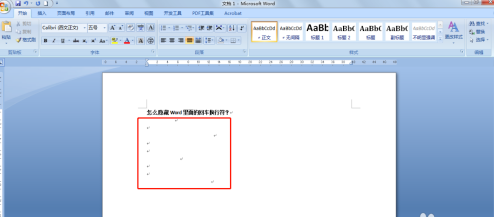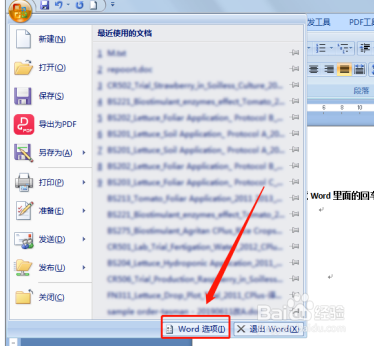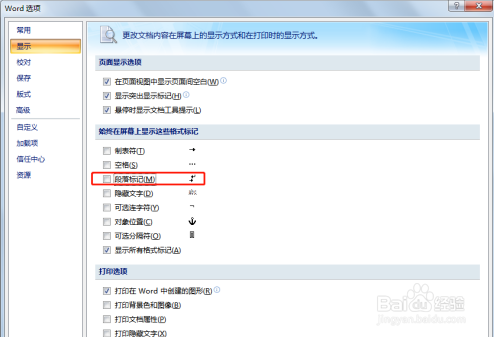Word回车换行符怎么隐藏
1、首先,我们打开Word文档,新建了一个文档做示例。可以看到,文档中到处都是换行符,下面来将它隐藏掉
2、点击软件左上角的图标,然后在下拉菜单中点击“Word选项”
3、在“Word选项”设置窗口中,点击左边侧边栏中的“显示”,切换到显示设置页面
4、将“始终在屏幕上显示这些格式标记”一栏下的“段落标记”这一项前面的勾选框取消掉,然后点击窗口下方的“确定”按钮
5、回到文档,我们就可以发现文档中的回车换行标记符号已经没有了,页面看起来整洁了很多
声明:本网站引用、摘录或转载内容仅供网站访问者交流或参考,不代表本站立场,如存在版权或非法内容,请联系站长删除,联系邮箱:site.kefu@qq.com。
阅读量:21
阅读量:31
阅读量:80
阅读量:56
阅读量:86